O PulseAudio permite que os usuários executem manipulações complicadas nos dados de som, desde a mixagem de amostras de som até a personalização de canais de áudio. Isso também inclui multiplexação - uma técnica pela qual os usuários podem direcionar diferentes saídas de áudio para diferentes alto-falantes.
Este artigo fornece um tutorial sobre como configurar e começar a usar o PulseAudio no ArchLinux.
Etapa 1: Atualizar o banco de dados do pacote
Primeiro, atualize o banco de dados do pacote para atualizar a lista. Execute o seguinte comando para fazer isso:
$ sudo pacman -Syu
Etapa 2: Instale o PulseAudio
Em seguida, digite o seguinte comando para instalar o PulseAudio:
$ sudo pacman -S PulseAudio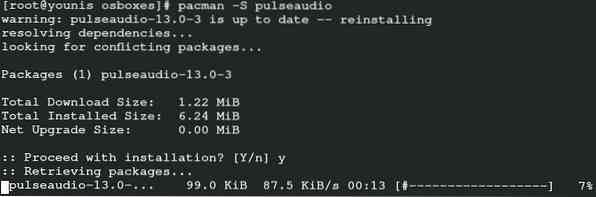
Este comando irá instalar o PulseAudio em seu sistema.
Etapa 3: ative a interface gráfica do usuário
Existem muitos utilitários de suporte disponíveis no repositório oficial do ArchLinux que permitem que você escolha entre usar GUI ou CLI como a interface padrão para o PulseAudio. Para o propósito desta demonstração, usaremos três utilitários GUI diferentes para começar a usar o PulseAudio.
Controle de volume do PulseAudio
O PulseAudio é mais adequado para aqueles que gostam dos aplicativos Genome ToolKit. Execute o seguinte comando para instalar o Controle de Volume PulseAudio:
$ sudo pacman -S pavucontrol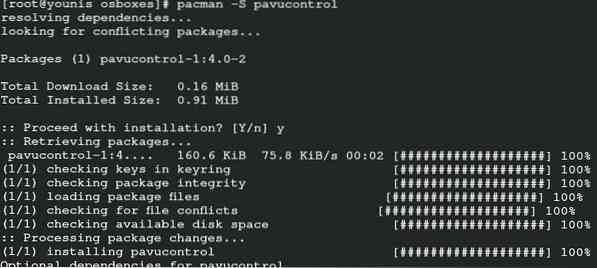
Gerente PulseAudio
O PulseAudio Manager é uma ótima opção para quem está começando com o PulseAudio. O gerenciador apresenta uma interface bastante básica e é bastante fácil de se acostumar com. Digite o seguinte comando para executar o instalador:
$ yay -S paman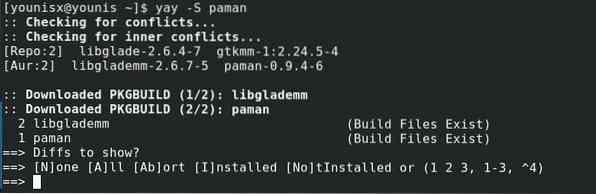
kMix
Se acontecer de você já estar usando o plasma KDE, você também deve obter o kMix. Execute o seguinte comando para instalar o kMix:
$ sudo pacman -S kmix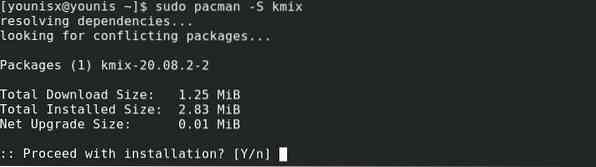
O kMix deve agora estar instalado no seu sistema.
Etapa 4: Introdução ao PulseAudio
Agora, mostraremos a você um resumo de cada um dos recursos de front-end da GUI que recomendamos:
Controle de volume do PulseAudio
Vá para a consulta de pesquisa e digite “PulseAudio Volume Control” e, em seguida, clique no ícone do recurso de controle de volume.
A interface inclui muitas guias. O Reprodução guia inclui opções para alterar as configurações de volume.
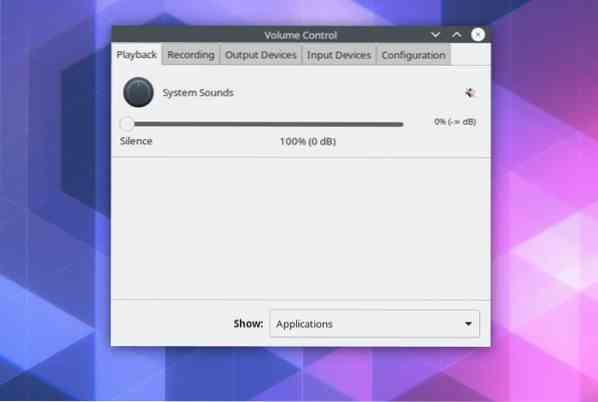
O Gravação guia lista todos os aplicativos que estão salvando saídas de áudio de fontes específicas ou todas.
Clique no Dispositivos de saída guia para ver as opções de personalização de compensações de latência. Esta guia também lista todos os dispositivos dedicados a transportar a saída de áudio para os dispositivos de saída.
Para ver os dispositivos listados em uso para detectar entradas de áudio, clique no Dispositivos de entrada aba.
O Configuração guia permite que você selecione um perfil de som mais adequado para as especificações do seu sistema. O perfil de som é particularmente importante, pois facilita a transmissão de áudio nítida.
Cada guia possui três botões no canto superior direito. Esses botões são Desativar / ativar o som, bloquear canais juntos e definir como reserva, na progressão da esquerda para a direita.
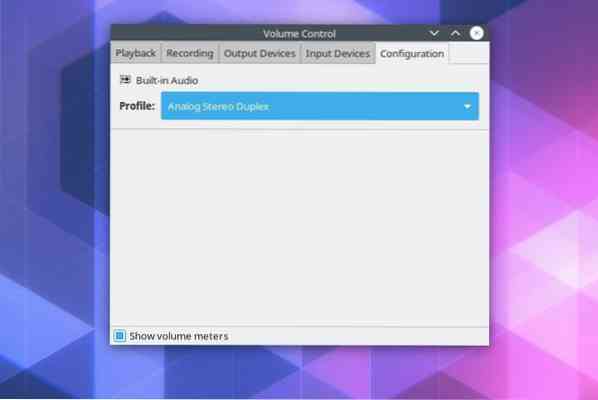
O Bloquear canais juntos botão permite que o usuário altere a saída de áudio esquerda-direita manualmente, enquanto o Definir como reserva opção define uma das fontes de áudio como uma alternativa no caso de falha na reprodução. Você também pode ativar / desativar o som de qualquer fonte de som individual.
kMix
O kMix também possui uma interface muito navegável que você pode usar para manipular a saída de áudio. Por exemplo, você pode personalizar as configurações de áudio acessando a caixa de diálogo de controle de volume por meio do ícone de alto-falante no canto inferior esquerdo.
Conclusão
Este tutorial mostrou como configurar o PulseAudio em seu sistema ArchLinux. O PulseAudio oferece a seus usuários melhor controle de sua saída de áudio. Recomendamos que você também instale o kMix, o PulseAudio Manager e o controle de volume do PulseAudio para interagir com o PulseAudio na interface gráfica do usuário.
É tudo por hoje. Esperamos que você tenha achado este tutorial útil e fácil de seguir. Fique ligado no linuxhint.com para mais artigos e tutoriais.
 Phenquestions
Phenquestions


